微课通是一款非常受教师请领导额微课录制软件,使用该软件能进行所媒体教学录制,并且该软件的功能强大能支持不同的录制方式,和多种外设,这两个功能特性能显著提升用户的使用和办公效率,能进一步方便用户的操作和使用,除此之外,微课通还能在多种录课方式中随意切换,无论是PPT、白板、屏幕、试卷、摄像等录制方式都支持,能满足多样化的教学场景!还有很多软件优势和特色功能等您下载使用!
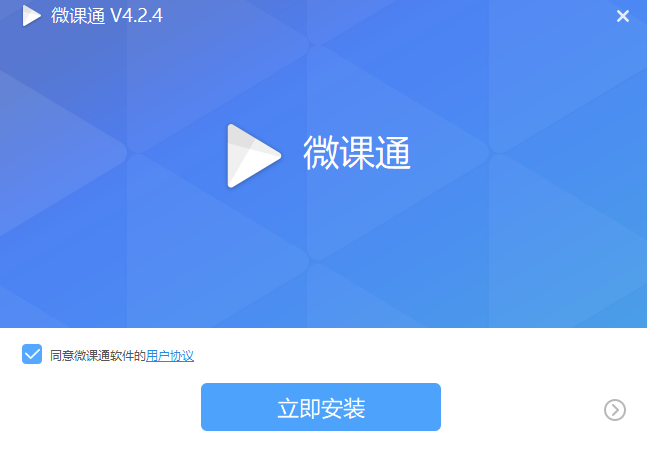
微课通使用方法
下载并安装微课通:首先,需要在互联网上下载并安装微课通软件。安装完成后,打开软件准备使用。
创建微课项目:在微课通中,点击“新建项目”来创建一个新的录制项目。这将允许你选择录制的内容,如PPT、文档、桌面等,以便边讲边录。
开始录制:选择好录制内容后,点击“开始”按钮来选择录制画面大小和声音来源。点击蓝色“播放”按钮即可开始录制。
视频剪辑:录制完成后,点击结束按钮直接进入到视频剪辑页面。在这里,你可以根据自己的需要对视频进行片段分割、拼接,添加文字、音视频分离、添加贴图等简单处理。
导出视频:编辑完成后,点击导出视频,根据需要添加片头,并选择需要的格式保存你的微课视频。
此外,微课通还支持导入教育云资源、打开本地的PPT文件和试卷文件等功能,以及出镜录制和连接人人通APP上的移动讲台使用移动讲台的功能。这些功能使得微课通成为一个全面且易于使用的微课制作工具。
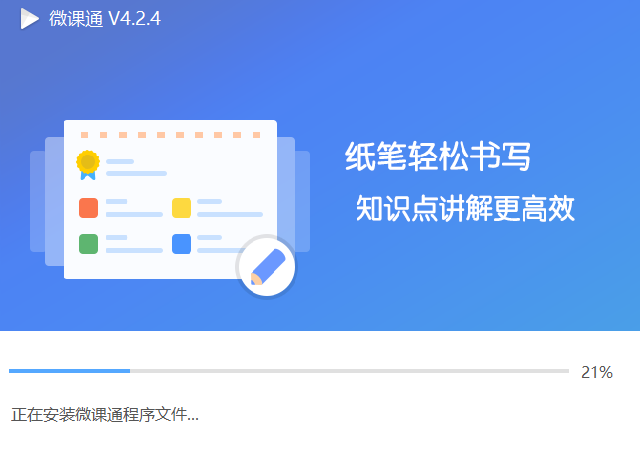
微课通添加音乐方法
选择音乐文件:首先,需要选择一个音乐文件作为背景音乐。这可以通过选择右上角【选项】,然后选择【背景音乐/视频设置】,并单击【添加音乐】来完成。在弹出的窗口里,可以选择本地音乐文件来添加为背景音乐。
调整音乐设置:添加音乐后,可以对背景音乐进行设置,如循环播放、背景音乐音量、自定义各路径音乐播放动作等。这些设置可以通过点击【自定义】并弹出默认窗口来完成,设置好后点击【保存】。
预览播放效果:完成设置后,通过选择右上角【预览】来查看播放效果,确保音乐与视频或PPT的配合达到预期的烘托效果。
此外,如果是在特定的微课制作工具中,如CourseMaker,添加背景音乐的步骤可能略有不同但大体相似。例如,在CourseMaker中,可以通过“插入”->“音频”来插入音频文件,然后根据需要对音频文件进行调整,如调整长度、设置淡入淡出效果以及调节音量等。
对于使用PPT进行微课制作的情况,可以通过“插入->音频”菜单将背景音乐插入到相应的PPT页面中。然后,选中背景音乐小喇叭,点击“播放”菜单选择“在后台播放”即可(适用于PPT2013或以上版本)。对于较早版本的PPT(如2010版),可能需要通过其他方法进行设置。
综上所述,无论是在微课通、CourseMaker还是使用PPT进行微课制作,添加音乐的步骤都包括选择音乐文件、调整设置以及预览播放效果等基本操作。具体操作可能会根据不同的工具和版本有所差异。
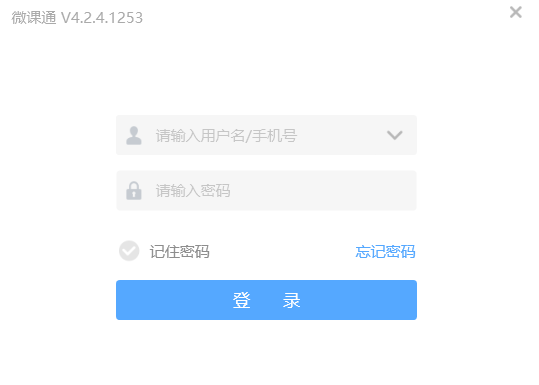
微课通剪辑方法
微课通是一款由宁夏教育资源公共服务平台教学助手通用工具提供的完全免费的视频录制剪辑软件。使用微课通进行视频剪辑的步骤如下:
下载并登录微课通:首先,需要下载并安装微课通软件。使用宁夏教育资源公共服务平台账号登录微课通,并新建一个项目。
录制准备:进入到录制准备页面,选择录制的画面类型(如电子白板、录屏、桌面、PPT课件)以及声音来源(如电脑+麦克风、电脑、麦克风)。
开始录制:选择好录制模式后,点击开始按钮进行录制。
视频剪辑:录制完成后,点击结束按钮,将直接进入到视频剪辑页面。在这里,可以根据需要对视频进行片段分割、拼接,添加文字、音视频分离、添加贴图等简单处理。
导出视频:完成剪辑后,结束导出视频。根据需要添加片头,并选择需要的格式进行导出。
此外,微课通还支持在视频中添加可爱的贴纸图片、注释或字幕,以及设置相关信息后导出微课视频。剪辑完成之后,可以通过“打开文件夹”查看视频的保存位置,或点击“上传到云端”将视频上传到自己的空间云盘。
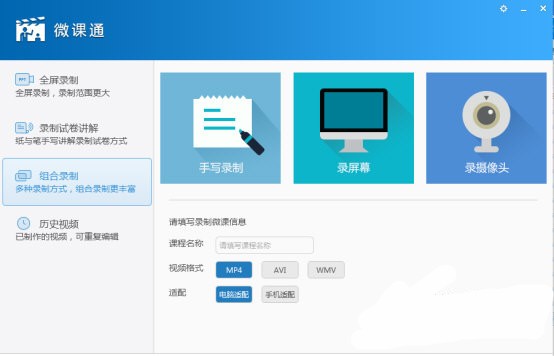
微课通软件功能
多种录课方式随意切换
PPT、白板、屏幕、试卷、摄像录制满足各种教学场景
微课通可外接2种外接手写设备
智能笔+掌中黑板 智写板+电磁笔
智能笔+掌中黑板方案的宣传片
解决纸笔书写,同屏录制问题
支持设备:
智能笔
微课通客户端官方版支持数位板电磁笔
智写板
支持数位板电磁笔
高拍仪
支持高拍仪
智能手机
支持安卓和苹果手机
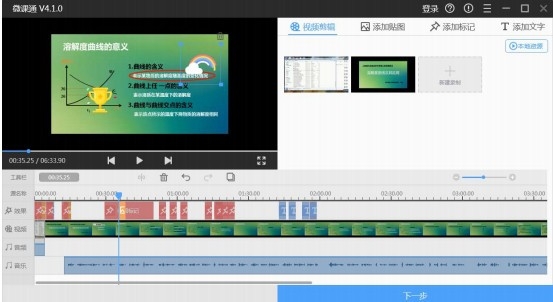
微课通软件优势
纸笔书写,录制微课
图形 公式 轻松解决
多种场景,随时组合切换
满足各种教学录制
上传云端,一键分享
教育云账号快捷登陆
上一篇:超格教育官网版
下一篇:AIclass标准版




 360解压缩软件2023
360解压缩软件2023 看图王2345下载|2345看图王电脑版 v10.9官方免费版
看图王2345下载|2345看图王电脑版 v10.9官方免费版 WPS Office 2019免费办公软件
WPS Office 2019免费办公软件 QQ浏览器2023 v11.5绿色版精简版(去广告纯净版)
QQ浏览器2023 v11.5绿色版精简版(去广告纯净版) 下载酷我音乐盒2023
下载酷我音乐盒2023 酷狗音乐播放器|酷狗音乐下载安装 V2023官方版
酷狗音乐播放器|酷狗音乐下载安装 V2023官方版 360驱动大师离线版|360驱动大师网卡版官方下载 v2023
360驱动大师离线版|360驱动大师网卡版官方下载 v2023 【360极速浏览器】 360浏览器极速版(360急速浏览器) V2023正式版
【360极速浏览器】 360浏览器极速版(360急速浏览器) V2023正式版 【360浏览器】360安全浏览器下载 官方免费版2023 v14.1.1012.0
【360浏览器】360安全浏览器下载 官方免费版2023 v14.1.1012.0 【优酷下载】优酷播放器_优酷客户端 2019官方最新版
【优酷下载】优酷播放器_优酷客户端 2019官方最新版 腾讯视频播放器2023官方版
腾讯视频播放器2023官方版 【下载爱奇艺播放器】爱奇艺视频播放器电脑版 2022官方版
【下载爱奇艺播放器】爱奇艺视频播放器电脑版 2022官方版 2345加速浏览器(安全版) V10.27.0官方最新版
2345加速浏览器(安全版) V10.27.0官方最新版 【QQ电脑管家】腾讯电脑管家官方最新版 2024
【QQ电脑管家】腾讯电脑管家官方最新版 2024 360安全卫士下载【360卫士官方最新版】2023_v14.0
360安全卫士下载【360卫士官方最新版】2023_v14.0